L'historique Google n'est pas effacé? Voici un guide complet expliquant pourquoi l'historique de Google ne s'efface pas et comment y remédier.
Google Chrome c'est l'un des navigateurs les plus utilisés au monde, ainsi que le plus complet de tous. La navigation sur des centaines de sites Internet finit par laisser des traces dans l'historique du navigateur. Le but de Google est d'utiliser l'historique de votre navigateur pour simplifier et améliorer notre expérience de navigation sur le Web.
Cependant, les utilisateurs de Google Chrome ne parviennent parfois pas à supprimer l'historique de navigation Web, les données, le cache et les cookies. Dans cet article, nous vous guiderons à travers des paramètres spécifiques pour vous aider à découvrir comment effacer les recherches Google même lorsque vous avez du mal à le faire à partir de Chrome.
Dans la deuxième partie de l'article, nous vous montrerons des méthodes alternatives avec des indications spécifiques lorsque le L'historique Google n'est pas effacé.
Comment effacer l'historique de Google Chrome

Pour effacer l'historique de navigation dans Chrome sous Windows 10 ou macOS, procédez comme suit :
- Ouvrez votre navigateur Google Chrome.
- Cliquez sur le menu trois points verticaux navigateur, en haut à droite.
- Sinon, tapez dans la barre d'adresse : chrome: // settings / et appuyez sur Envoi.
- Sélectionnez P.Rivalité et sécurité, dans la colonne de gauche.
- sélectionner Effacer les données de navigation.
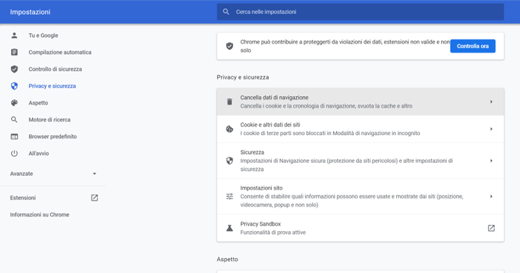
- dans la section Notes de fond, vérifiez les éléments : Historique de navigation, Cookies et autres données du site, Images et fichiers mis en cache.
- Sous Intervalle de temps, sélectionnez l'entrée : Depuis le début.
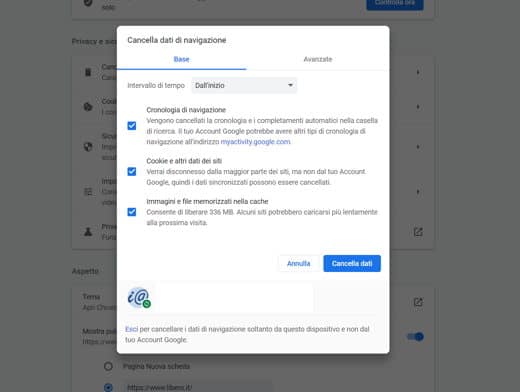
- Appuyez sur le bouton clair donner.
Lire aussi : Comment voir l'historique supprimé
Je n'arrive pas à effacer l'historique Google : comment y remédier
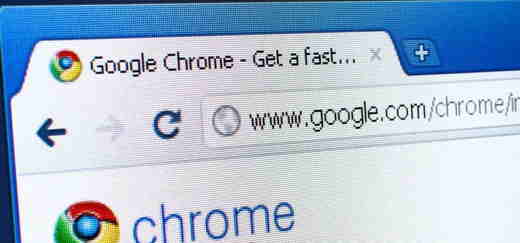
Certains utilisateurs ont signalé que le processus de suppression sur le navigateur Web Google Chrome entre dans une boucle sans fin. Les développeurs de Google ont admis qu'il y avait un problème :
« Nous constatons un pic de commentaires liés au fait que l'historique du navigateur ne s'efface pas. Plus précisément, le comportement est qu'une fois le processus de suppression démarré, il s'exécute pour toujours sans achèvement ni possibilité d'arrêt/sortie. Nous n'avons pas encore essayé de reproduire, mais nous constatons un pic suffisamment important que nous voulions déposer. Les rapports ne proviennent actuellement que de Windows et OSX.
En pratique, les développeurs expliquent que l'historique du navigateur n'est pas supprimé et que le comportement, une fois le processus de suppression lancé, s'exécute sans aboutissement ou sans possibilité d'interrompre ou de quitter les paramètres de Chrome.
Autres méthodes pour effacer l'historique de Google
Vous pouvez essayer d'appliquer les solutions de contournement proposées ci-dessous et voir si cela aidera à résoudre le problème.
Comment effacer les recherches Google avec CCleaner
Pour effacer votre historique de recherche Google, vous pouvez utiliser l'outil Ccleaner. C'est un logiciel de nettoyage dont le but est de rendre votre PC plus rapide grâce au nettoyage et à la maintenance, il est également capable d'effacer le cache, l'historique, le mot de passe et d'autres données de Chrome.
Une fois le logiciel téléchargé et installé sur votre ordinateur, sélectionnez l'icône Nettoyer et analysez et nettoyez les données de votre navigateur.
Comment effacer les recherches Google avec l'explorateur de fichiers
Vous pouvez essayer de vider le cache de votre navigateur Google Chrome en utilisant Explorer filet.
Ouvrez les chemins de fichiers suivants :
- C: UsersYOURUSERNAMEAppDataLocalGoogleChromeUser DataDEFAULTCache
- C: UsersYOURUSERNAMEAppDataLocalGoogleChromeUser DataPROFILENAMECache
A l'adresse ci-dessus, échangez "VOTRE NOM D'UTILISATEUR" avec votre nom de profil. Supprimer le contenu des dossiers Cache et recherchez également un fichier appelé Cookie pour le supprimer.
Comment effacer les recherches Google avec MyActivity
Enfin, vous pouvez également utiliser la page Mes activités Google pour effacer les données de navigation Web.
Autres articles utiles
- Afficher les onglets Chrome Android ouverts
- Comment faire une capture d'écran d'une page Web avec Android


























